Как да използвате Aroundsound за запис на аудио на вашия телефон

Aroundsound е приложение за запис, което управлява аудио файлове на вашия телефон навсякъде.

В телефона има вграден аудиорекордер, но функциите за използваемост все още са много ограничени, предимно просто записване. Ако искате повече звукови персонализации, можете да използвате приложението Aroundsound. С Aroundsound потребителите могат да записват аудио, да добавят бележки към аудио файлове с различни инструменти.
По-специално, имаме достъп до записващите файлове навсякъде благодарение на функцията за синхронизиране на акаунта. Статията по-долу ще ви насочи как да използвате Aroundsound на iPhone, с версията на приложението за Android можете да направите същото.
Инструкции за запис с Aroundsound
Етап 1:
Потребителите кликват върху връзката по-долу, за да изтеглят приложението на своя телефон.
Стъпка 2:
Кликнете върху приложението, за да го инсталирате. Първо ще стигнете до въвеждащия интерфейс, щракнете върху Пропускане, за да пропуснете. След това приложението ще ви помоли да влезете чрез вашия акаунт в Google или Facebook.

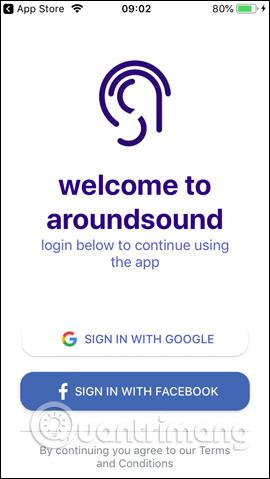
След това потребителят трябва да се съгласи приложението да получи достъп до Facebook. След това следвайте стъпките за използване на приложението чрез Facebook.
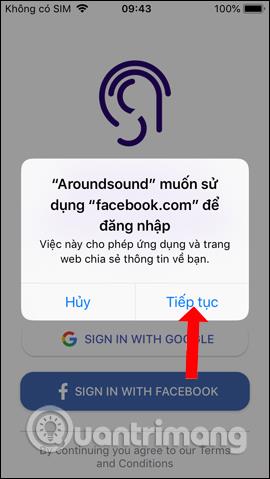
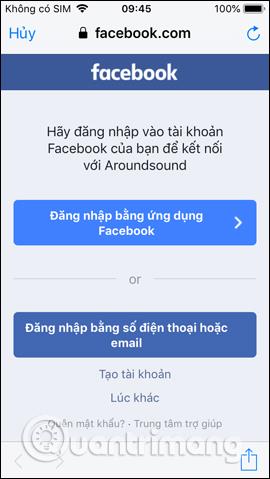

Стъпка 2:
За да записвате, трябва да се съгласите приложението да използва микрофона. Ако искате да запазите местоположението за всеки записващ файл, трябва да активирате позиционирането на местоположението на iPhone, щракнете върху Продължи , за да продължите. Съгласете се приложението да използва Micro
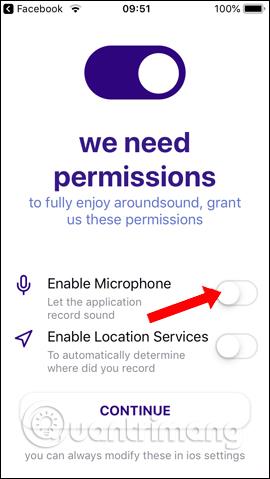
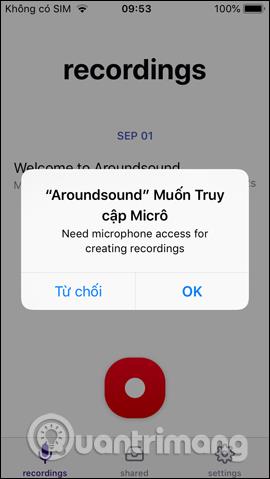
В интерфейса за запис щракнете върху иконата с кръгъл бутон, за да запишете. По време на процеса на запис потребителите могат да натиснат бутона, за да спрат записа. След като сте готови, натиснете червения бутон за спиране, за да запазите с името по подразбиране, зададено от приложението.
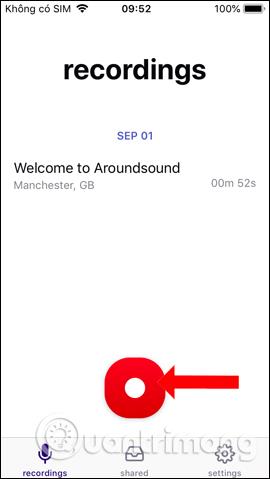
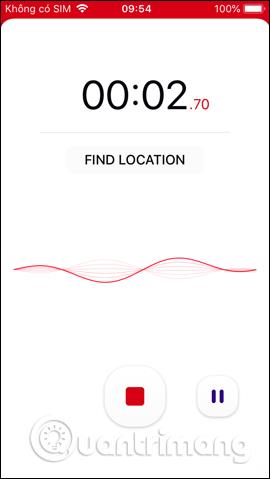
Стъпка 3:
Списъкът със записващи файлове ще бъде с време за запис и продължителност на записа, така че потребителите да могат да контролират внимателно. Щракнете върху файла със записа и ще имате опцията Добавяне на бележка и Добавяне на местоположение , за да добавите информация към файла.
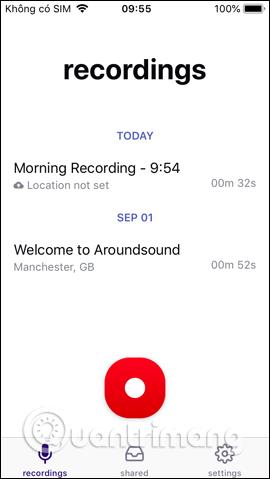
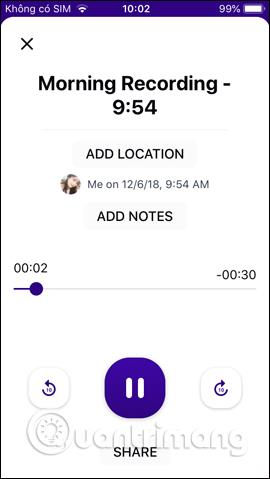
Щракнете върху бутона Споделяне по-долу, за да имате повече опции за споделяне на аудио файлове.
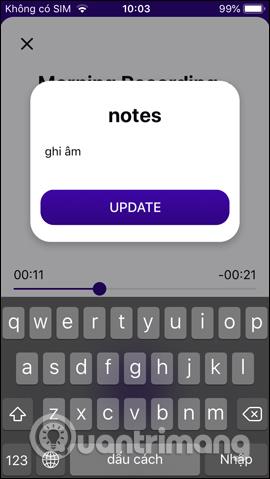
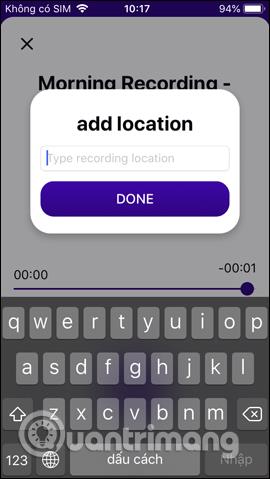
Стъпка 4:
В интерфейса щракнете върху иконата Настройки , за да влезете в интерфейса за настройка на приложението. Тук можем да излезем от нашия Facebook акаунт, да коригираме качеството на записващия файл или да синхронизираме записващия файл.
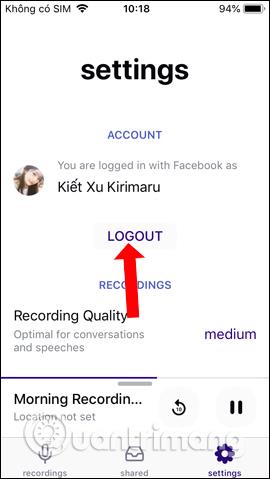
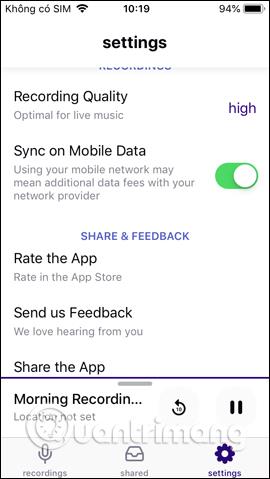
По принцип използването на Aroundsound е много лесно за запис на аудио на телефона. Ако позиционирането на местоположението е активирано, приложението ще включи местоположението във файла със запис. Освен това потребителите могат да въвеждат допълнителни бележки или местоположения за аудио файлове.
Виж повече:
С пожелание за успех!
Чрез функциите за преобразуване на говор в текст в реално време, вградени в много приложения за въвеждане днес, имате бърз, прост и в същото време изключително точен метод за въвеждане.
Както компютрите, така и смартфоните могат да се свързват с Tor. Най-добрият начин за достъп до Tor от вашия смартфон е чрез Orbot, официалното приложение на проекта.
oogle също оставя хронология на търсенията, която понякога не искате някой, заел телефона ви, да вижда в това приложение за търсене на Google. Как да изтриете историята на търсенията в Google, можете да следвате стъпките по-долу в тази статия.
По-долу са най-добрите фалшиви GPS приложения за Android. Всичко е безплатно и не изисква руутване на вашия телефон или таблет.
Тази година Android Q обещава да донесе серия от нови функции и промени в операционната система Android. Нека да видим очакваната дата на пускане на Android Q и отговарящите на условията устройства в следващата статия!
Сигурността и поверителността все повече се превръщат в основна грижа за потребителите на смартфони като цяло.
С режима „Не безпокойте“ на Chrome OS можете незабавно да заглушите досадните известия за по-фокусирано работно пространство.
Знаете ли как да включите Game Mode, за да оптимизирате производителността на играта на вашия телефон? Ако не, нека го проучим сега.
Ако желаете, можете също да зададете прозрачни тапети за цялата телефонна система с Android, като използвате приложението Designer Tools, включително интерфейса на приложението и интерфейса за системни настройки.
Пускат се все повече и повече модели 5G телефони, вариращи от дизайни, типове до сегменти. Чрез тази статия нека незабавно проучим моделите 5G телефони, които ще бъдат пуснати на пазара този ноември.









